Krita5,0,2-ben készítettem, 2022.06.08. Saját ötlet
alapján.
Hozzávalók itt:
Katt a képre és eredeti méretben láthatod.
de ha te készítetted akkor ír és odaírom a nevedet.
1: Nyissunk egy 800/500 üres lapot, a fehér háttért dobjuk a kukába.
2: Színezzük ki Gradient-tel.
1: Nyissunk egy 800/500 üres lapot, a fehér háttért dobjuk a kukába.
2: Színezzük ki Gradient-tel.
3: Élesítsünk rajta, (Filter-Enhance-Unsharp Mask),
színtől is függ, de
legalább ilyen legyen.
4: Most pedig duplázzuk meg, (Duplicate Layer or Mask).
5: Majd a másolaton fordítsunk, (Layer-Transform-
Mirror layer Vertically), az
átláthatóságát
állítsuk 50/-ra.
6: Egyesítsd a rétegeket, a réteg palettára a jobb egér
gombbal katt és ott válaszd a Flatten imagét.
7: Alkalmazzuk, (Filter-Start G’MIC-QT-Arrays és Tiles-
Array (Faded).
8: Itt ismét az éleken erősítettem, (Filter-Enhance-Unsharp Mask),
mint már írtam a szín befolyásolja az erősítés mértékét.
6: Egyesítsd a rétegeket, a réteg palettára a jobb egér
gombbal katt és ott válaszd a Flatten imagét.
7: Alkalmazzuk, (Filter-Start G’MIC-QT-Arrays és Tiles-
Array (Faded).

8: Itt ismét az éleken erősítettem, (Filter-Enhance-Unsharp Mask),
mint már írtam a szín befolyásolja az erősítés mértékét.
9: Most hozzuk be a virágot, helyezzük el középen,
(300/300) pixel legyen.
10: Következik,
(Filter-Start G’MIC-QT-Rendering-
Hypotrochoid).
Hypotrochoid).
11: Egyesítsd a rétegeket, a réteg palettára a jobb egér
gombbal katt és ott válaszd a Flatten imagét.
12: Jön, (Filter-Start G’MIC-QT-Testing-Joan Rake-
Deformations-Kaleidoscope Layer Cake).
13: A varázspálca segítségével a közepét jelöljük ki.
gombbal katt és ott válaszd a Flatten imagét.
12: Jön, (Filter-Start G’MIC-QT-Testing-Joan Rake-
Deformations-Kaleidoscope Layer Cake).

13: A varázspálca segítségével a közepét jelöljük ki.
14: Majd emeljük ki új réteggé.
15: Alkalmazzuk, (Filter-Start G’MIC-QT-Patterns-Plaid),
de előtte (Select-Deselect).

15: Alkalmazzuk, (Filter-Start G’MIC-QT-Patterns-Plaid),
de előtte (Select-Deselect).
16: Következik, (Filter-Start G’MIC-QT-Deformations-
Spherize).
17: Ismét, (Filter-Start G’MIC-QT-Testing-Joan Rake-
Deformations-Kaleidoscope Layer Cake).
Spherize).

17: Ismét, (Filter-Start G’MIC-QT-Testing-Joan Rake-
Deformations-Kaleidoscope Layer Cake).
18: Éleken itt is erősítek, (Filter-Enhance-Unsharp Mask(30).
19: Ismét, (Filter-Start G’MIC-QT-Testing-Joan Rake-
Deformations-Kaleidoscope Layer Cake), 17. lépés szerint.
20: Lépjünk az alsó rétegre, de előtte hozzunk be egy új
réteget oda, majd színezzük nekünk tetsző színnel ki.
21: Egyesítsd a rétegeket, a réteg palettára a jobb egér
gombbal katt és ott válaszd a Flatten imagét.
22: Alkalmazzuk, (Filter-Start G’MIC-QT-Frames-
Deformations-Kaleidoscope Layer Cake), 17. lépés szerint.
20: Lépjünk az alsó rétegre, de előtte hozzunk be egy új
réteget oda, majd színezzük nekünk tetsző színnel ki.
21: Egyesítsd a rétegeket, a réteg palettára a jobb egér
gombbal katt és ott válaszd a Flatten imagét.
22: Alkalmazzuk, (Filter-Start G’MIC-QT-Frames-
Frame(Painting).
Start
G’MIC-QT-Frames-Frame(Painting), ez most az
előzőhöz képest más szín legyen.
előzőhöz képest más szín legyen.
24: Következik, (Filter-Start G’MIC-QT-Frames-Frame(Smooth).
26: Méretezzük át, ha szükséges és vigyük a helyére,(Layer-
Transform-Scale Layer to new Size..). Itt méretezzük
nem húzással, mert akkor az arányok elcsúszhatnak.
27: Élesítsünk rajta, (Filter-Enhance-Unsharp Mask(8).
37: Adjunk neki árnyékot tetszés szerint.
Transform-Scale Layer to new Size..). Itt méretezzük
nem húzással, mert akkor az arányok elcsúszhatnak.
27: Élesítsünk rajta, (Filter-Enhance-Unsharp Mask(8).
37: Adjunk neki árnyékot tetszés szerint.
28: Egyesítsd a rétegeket, a réteg palettára a jobb
egér
gombbal katt és ott válaszd a Flatten imagét.
29: Alkalmazzuk, (Filter-Start G’MIC-QT-Frames-
gombbal katt és ott válaszd a Flatten imagét.
29: Alkalmazzuk, (Filter-Start G’MIC-QT-Frames-
30: Természetesen írd rá a nevedet is, méretezd át 900/600-ra.
Mert ezzel kész a kép, mentsd el a szokott módon jpg-be.
Remélem ez is tetszett és tudtál követni, köszönöm, ha
elkészíted a leckét.
Remélem ez is tetszett és tudtál követni, köszönöm, ha
elkészíted a leckét.












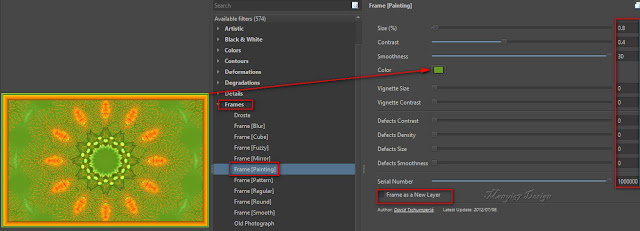
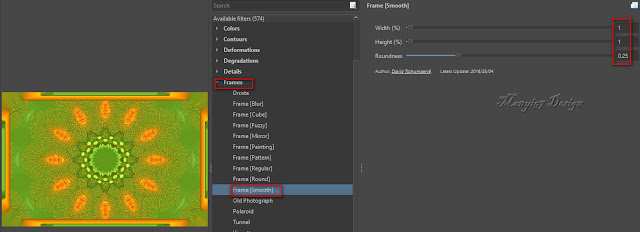


















Nincsenek megjegyzések:
Megjegyzés küldése